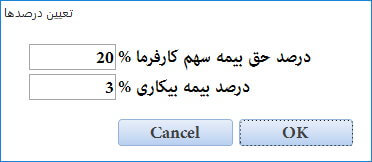در حال حاضر نگارش 2 نرم افزار نیز موجود است، برای دسترسی به نگارش 2 نرم افزار اینجا کلیک کنید.
لطفا قبل از دانلود نرمافزار متن را مطالعه فرمائید. |
پرداخت دو مرحلهای:
برای اینکه کد فعالسازی نرم افزار دائمی باشد به شماره سریال سخت افزاری رایانه شما احتیاج است؛ در پرداخت اول فایل اصلی نرم افزار را دانلود می کنید. فایل اصلی نرم افزار به شما برای بدست آوردن شماره سریال سخت افزاری CPU کمک می کند، در مرحله دوم بر اساس شماره سریال CPU رایانه خود کد فعالسازی را خرید خواهید کرد، پس از دانلود نرم افزار روی عبارت خرید کدفعالسازی، کلیک کنید تا به پنجره خرید کدفعالسازی بر اساس شماره سریال CPU وارد شوید. توضیحات بیشتر در مورد نحوه خرید... |
![]()

فایل های DSKKAR00 و DSKWOR00 برای کارفرمایان و کسانی که کارگاه دارند دو نام آشنا است که باید هر ماه تکمیل گردد و به اداره بیمه ارسال گردد.
این دو فایل به این دلیل که در فرمت DOS و به اصطلاح با کدپیج ایران سیستم باید تنظیم شود، فقط در محیط DOS قابل رویت است، این در حالیاست که نیاز است که با استفاده از محیطهای متعارف مثل Excel این فایلها تنظیم شوند، نرم افزار DSKEditor این شرایط را فراهم میکند که بتوانید این فایلها را در محیط ویندوز و در نرم افزار Microsoft Office Access و Excel ویرایش کنید، و نهایتا با فرمت DOS ذخیره کنید.
این نرم افزار نیاز به خرید کدفعالسازی دارد. پس از دانلود نرم افزار به قسمت خرید کدفعالسازی داخل نرم افزار مراجعه کنید، شماره سریال سخت افزاری رایانه نمایش داده می شود، شماره کارگاه و حداکثر تعداد بیمه شدگان خود را تایپ کنید، و به آدرس نمایش داده شده در همان پنجره مراجعه کنید. برای دریافت توضیحات بیشتر دربارۀ خرید کدفعالسازی، اینجا کلیک کنید.
نگارش جدید نرم افزار 1.4.1:
|
لطفا این فیلم را ببینید |
| نصب و استفاده از نرم افزار در Office Access 2010 از نوع 32 بیتی | |
| نصب و استفاده از نرم افزار در Office Access 2016 از نوع 64 بیتی |
این فیلم را ببینید
در قسمت راست صفحه نرم افزار چند دکمه می بینید، که کارکرد آنها به شرح ذیل است:
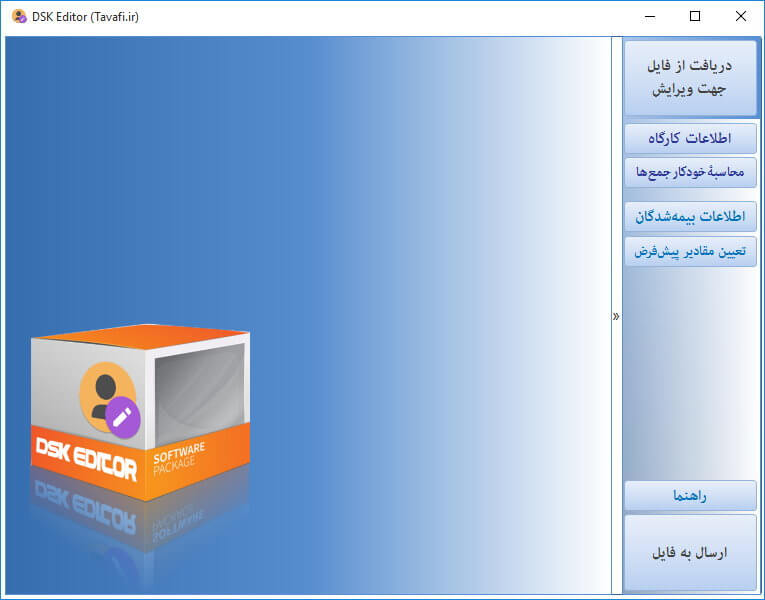 دریافت از فایل جهت ویرایش: این دکمه برای دریافت اطلاعات موجود در دو فایل مزبور به همین نرمافزار استفاده می شود؛ برای دریافت اطلاعات، ابتدا از بخش تعیین مدل فایل ورودی نوع فایل را انتخاب کنید، سپس مسیر و نام دو فایل مزبور را تعیین کنید، در ادامه اگر محتوای دو فایل به صورت ناخونا در ویندوز نمایش داده می شود می توانید فایل ها را با Excel باز کنید و محتوای آنها را مشاهده کنید- همچنین می توانید فایل را دریافت کنید و مجددا پس از بررسی دوباره دریافت کنید)، یعنی کدپیج DOS و ایران سیستم دارد، و باید گزینۀ تبدیل DOS به Windows انجام شود، را تیکدار کنید.
دریافت از فایل جهت ویرایش: این دکمه برای دریافت اطلاعات موجود در دو فایل مزبور به همین نرمافزار استفاده می شود؛ برای دریافت اطلاعات، ابتدا از بخش تعیین مدل فایل ورودی نوع فایل را انتخاب کنید، سپس مسیر و نام دو فایل مزبور را تعیین کنید، در ادامه اگر محتوای دو فایل به صورت ناخونا در ویندوز نمایش داده می شود می توانید فایل ها را با Excel باز کنید و محتوای آنها را مشاهده کنید- همچنین می توانید فایل را دریافت کنید و مجددا پس از بررسی دوباره دریافت کنید)، یعنی کدپیج DOS و ایران سیستم دارد، و باید گزینۀ تبدیل DOS به Windows انجام شود، را تیکدار کنید.
دکمه اطلاعات کارگاه: محتوای فایل DSKKAR00 را نمایش می دهد.
دکمه اطلاعات بیمه شدگان: محتوای فایل DSKWOR00 را نمایش می دهد.
دکمه محاسبه خودکار جمع ها: مجموع رکوردهای محاسباتی که را که جمع آنها از جدول DSKWOR00 باید در جدول DSKKAR00 درج گردد را به صورت خودکار انجام می دهد.
دکمه تعیین مقادیر پیش فرض، به نحوی عمل میکند که هنگامی که بخواهید اطلاعات جدید را به - صورت دستی(تایپ) - در بخش اطلاعات بیمه شدگان، وارد کنید، میتوانید مقادیر هر فیلد را به صورت پیشفرض تعیین کنید.
دکمه ارسال به فایل: ابتدا مدل فایل خروجی را تعیین کنید تا فایل های DSKKAR00 و DSKWOR00 در آن تولید شود.
توضیحات مربوط به نصب نرم افزار:
این نرم افزار قابل نصب بر روی ویندوز های XP به بعد(7 و 8 و 10) است، مهمترین نکتهای که در نصب نرم افزار اهمیت دارد این است که این نرم افزار با موتور Microsoft Office Access، کار می کند. نرم افزار Microsoft Officeو بخصوص Access و آفیس از همین مجموعه باید روی رایانه نصب شده باشد، نیازی به هیچ نرم افزار دیگری نیست.(گاهی به آپدیت نرم افزارهای آفیس به خصوص آفیس 2016 نیاز است که آپدیت های مورد نیاز آفیس 2016 در فایل فشرده نصب ضمیمه شده اند- سایر آفیس ها به آپدیت نیاز ندارند).
-
 Download update KB3115501 for 32-bit version of Office 2016
Download update KB3115501 for 32-bit version of Office 2016
-
 Download update KB3115501 for 64-bit version of Office 2016
Download update KB3115501 for 64-bit version of Office 2016
این نرم افزار بر روی آقیس های 2010 و 2013 و 2016 به صورت 32 و 64 بیتی تست شده اند. لازم به ذکر است محیط اصلی نرم افزار در محیط Access 2010 32-bit برنامه نویسی شده است.
برای نصب نرم افزار DSK Editor، پس از دانلود از این آدرس، آنرا از حالت فشرده خارج کرده و روی آن راست کلیک کنید، و سپس گزینه Run as administrator را انتخاب کنید.

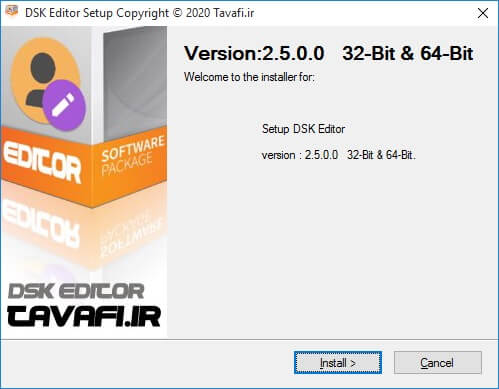
امکان هنگام استفاده از نرم افزار باید از بخش Region Control panel، زبانه Administrative، و دکمه Change System Local، و پنجره نمایش داده شده، بخش Current system local، گزینۀ Persian را انتخاب کرده باشد، واگر نه ممکن است هنگام تبدیل کدپیج ها مشکلاتی پدید آید. ورود اطلاعات به نرم افزار از دو فایل DBF ویژه FOXPRO تحت DOS، و Excel تحت Windows وجود دارد، امکان تبدیل کدپیج های DOS به Windows و برعکس وجود دارد.
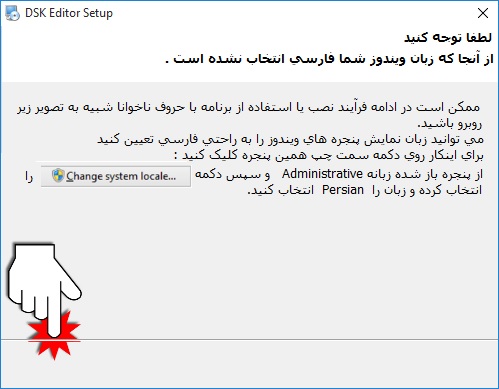

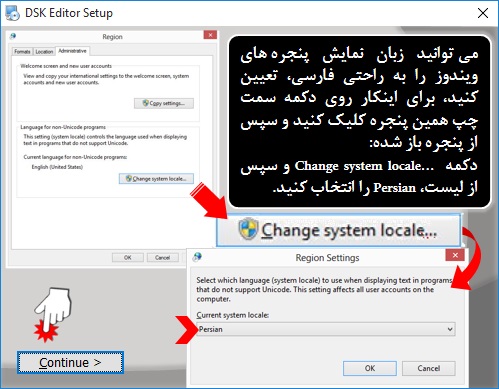
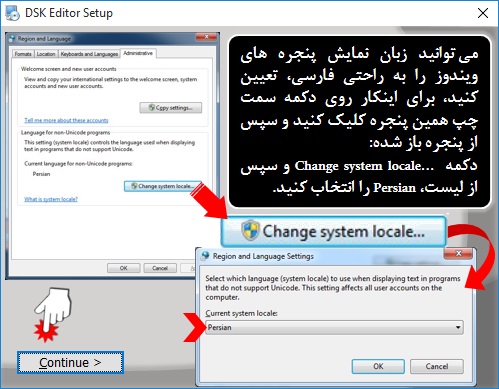
توضیحات روش استفاده از نرم افزار DSK Editor
| دریافت از فایل جهت ویرایش: این دکمه برای دریافت اطلاعات موجود در دو فایل مزبور به همین نرمافزار استفاده می شود؛ برای دریافت اطلاعات، ابتدا از بخش تعیین مدل فایل ورودی نوع فایل را انتخاب کنید، سپس مسیر و نام دو فایل مزبور را تعیین کنید، در ادامه اگر محتوای دو فایل به صورت ناخونا در ویندوز نمایش داده می شود می توانید فایل ها را با Excel باز کنید و محتوای آنها را مشاهده کنید- همچنین می توانید فایل را دریافت کنید و مجددا پس از بررسی دوباره دریافت کنید)، یعنی کدپیج DOS و ایران سیستم دارد، و باید گزینۀ تبدیل DOS به Windows انجام شود، را تیکدار کنید؛ بعد، تکلیف اطلاعات قبلی موجود در جداول فعلی نرمافزار را تعیین کنید، مثلا بهتر است گزینۀ قبل از دریافت اطلاعات جدید، اطلاعات قبلی موجود در جداول حذف شوند را انتخاب کنید، و در ادامه روی دکمه دریافت انجام شود کلیک کنید. توجه داشته باشید دریافت اطلاعات متناسب با کدفعالسازی که خریداری کردهاید میتواند دارای محدودیت دریافت باشد، مثلا فقط کد کارگاهی که برای آن کدفعالسازی خریداری کرده اید و نیز حداکثر تعداد بیمه شدگان و شماره سریال سخت افزاری رایانه در این مورد اثرگذار است. |  |
|
اطلاعات کارگاه: محتوای فایل DSKKAR00 را نمایش می دهد. محاسبه خودکار جمع ها: دکمه محاسبه خودکار جمع ها: مجموع رکوردهای محاسباتی که را که جمع آنها از جدول DSKWOR00 باید در جدول DSKKAR00 درج گردد را به صورت خودکار انجام می دهد.
|
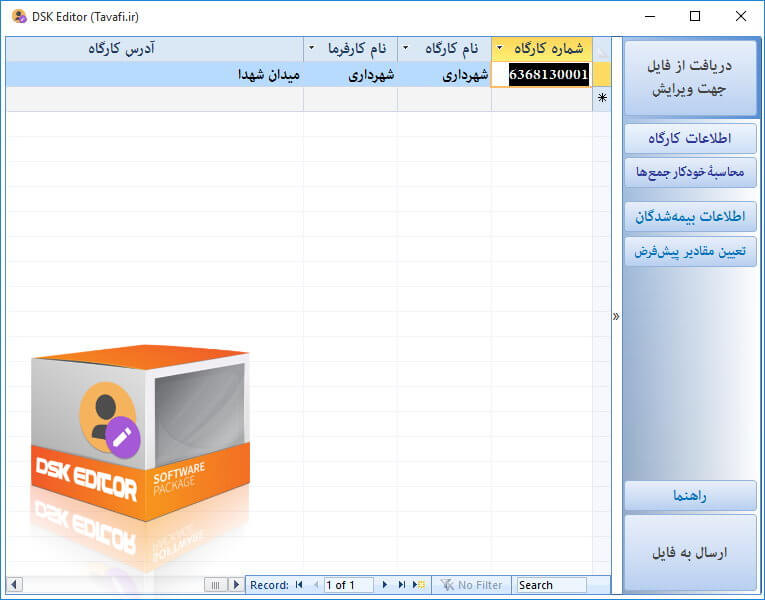 |
| اطلاعات بیمه شدگان: محتوای فایل DSKWOR00 را نمایش می دهد. دکمه محاسبه خودکار جمع ها: مجموع رکوردهای محاسباتی که را که جمع آنها از جدول DSKWOR00 باید در جدول DSKKAR00 درج گردد را به صورت خودکار انجام می دهد.دکمه تعیین مقادیر پیش فرض، به نحوی عمل میکند که هنگامی که بخواهید اطلاعات جدید را به - صورت دستی(تایپ) - در بخش اطلاعات بیمه شدگان، وارد کنید، میتوانید مقادیر هر فیلد را به صورت پیشفرض تعیین کنید. فرض کنید میخواهیم جنیست افراد در جدول اطلاعات بیمهشدگان به صورت پیشفرض «مرد»، درج گردد، روی دکمه تعیین مقادیر پیشفرض کلیک کرده به فیلد جنسیت مراجعه می کنیم و کلمه مرد را مینویسیم، سپس روی دکمه اطلاعات بیمه شدگان مراجعه می کنیم؛ اگر رکورد جدید را اضافه کنیم، فیلد جنسیت با کلمه مرد، پُر شده است. |  |
| دکمه ارسال به فایل: ابتدا مدل فایل خروجی را تعیین کنید، مسیر جدید را انتخاب کنید که با مسیر دریافتی فایلهای ورودی متفــاوت باشد، چون هنگام استخراج فایلهای DSKKAR00 و DSKWOR00 کاملا پاک رونویسی خواهند شد. سپس مسیر ذخیره سازی تعیین کنید، این مسیر مسیری است که فایل های DSKKAR00 و DSKWOR00 در آن تولید خواهند شد. اگه می خواهید فایل DBF تولید کنید باید گزینه تبدیل Windows به DOS را تیکدار کنید، اما برای تولید فایل با پسوند XLSX نباید این گزینه را تیکدار کنید، اما امکان تیکدار کردن و نکردن این گزینه کاملا آزاد گذاشته شده است، چرا که ممکن است بخواهید خروجی فایل DBF را در ویژوال فاکسپرو استفاده کنید، که در این حالت به کدپیج یونیکد، نیاز خواهد داشت ...، پس از تعیین گزینه ها روی دکمه ارسال انجام شود کلیک کنید. توجه داشته باشید ارسال اطلاعات متناسب با کدفعالسازی که خریداری کردهاید میتواند دارای محدودیت ارسال باشد، مثلا فقط رکوردهایی که دارای کدکارگاهی که برای آن کدفعالسازی خریداری کردهاید و نیز حداکثر تعداد بیمه شدگان به عنوان حداکثر رکوردهایی که استخراج میشوند، و شماره سریال سخت افزاری رایانه در این مورد اثرگذار است. | 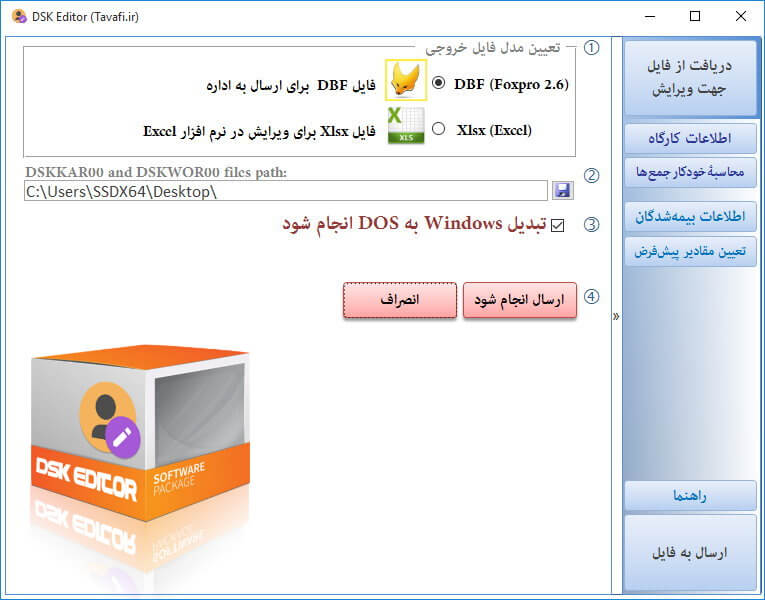 |
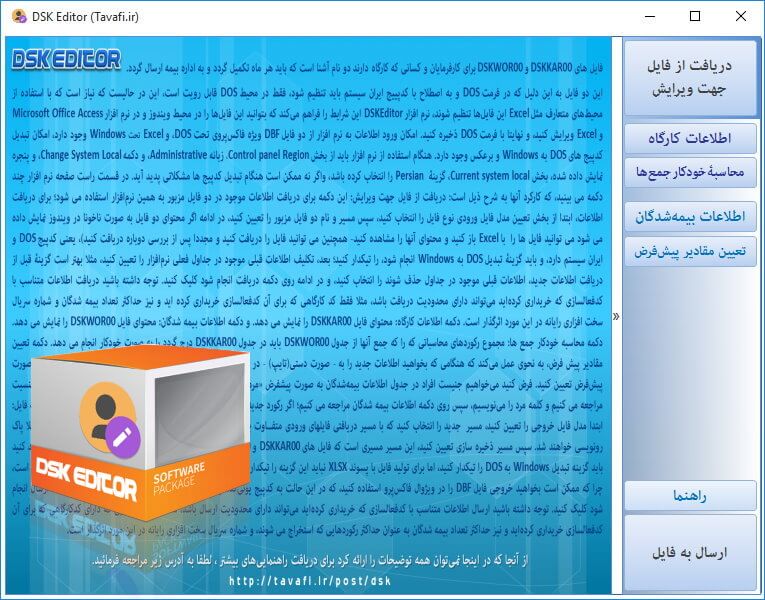 |
مهمترین مزیت این نرم افزار پدید آوردن محیطی است که در تعامل خوبی با محیط Excel است، چنانچه به راحتی می توانید محاوای درون جداول این نرم افزار را انتخاب کرده و با فشردن کلیدهای متعارف کپی Ctrl+C آنها را کپی کنید، و سپس محتوای کپی شده را به راحتی در محیط Excel Paste کنید(Ctrl+V).
و همین کار را می توانید به صورت برعکس انجام دهید. یعنی از محیط Excel محتوایی را انتخاب کرده و در محیط همین نرم افزار که با Access نوشته شده است Paste کنید.
|
|
خرید کدفعالسازی
|
پس از دانلود نرم افزار به قسمت خرید کدفعالسازی داخل نرم افزار مراجعه کنید، شماره سریال سخت افزاری رایانه نمایش داده می شود، شماره کارگاه و حداکثر تعداد بیمه شدگان خود را تایپ کنید، و به آدرس نمایش داده شده در همان پنجره مراجعه کنید. برای تهیه کد فعالسازی به سه کد نیاز دارید: 1- شماره سریال سخت افزاری رایانه، که توسط نرم افزار اعلام می شود. 2- کد 10 رقمی شماره کارگاه (امکان حذف حساسیت نرم افزار به کد کارگاه وجود دارد) 3- حداکثر تعداد بیمه شدگان حداکثر تعداد بیمه شدگان در تعیین قیمت کد فعالسازی موثر است. تعداد بیشتر کارمند، تخفیف دارد. پس از خرید کدفعالسازی، کدفعالسازی خود را در کادر مربوطه تایپ(یا Paste) کنید. |
 |
|
بهترین شرایط دریافت نرم افزار: 1- بهتر است روی رایانه آفیس 2010 و بهخصوص Access نصب شده باشد. 2- نرم افزار را از لینک "دانلود نرمافزار" دانلود کنید. 3- نرم افزار را روی رایانه خود نصب کرده، و فایلهای بیمه خود را دریافت کنید. 4- پس از بررسی کامل و تائید صحت کارکرد نرمافزار، کدفعالسازی تهیه کنید.(نرخ کد فعالسازی دائمی برای یک رایانه به ازای هر کارمند دههزارتومان میباشد). توضیحات شرایط دریافت نرم افزار:
1 2 3 4
|
|
|
اقدامات اولیه در صورت مشاهده اشکال در دریافت اطلاعات به شرح زیر هستند.
1- تنظیمات Control Panel ویندوز در بخش Clock and Regional و پنجره Region، در زبانۀ Administrative و توسط دکمۀ Change system local، را Persian تنظیم کنید.
2- کامپیوتر را ریستارت(Restart) کنید.
3- افزونه استاندارد نمایش فایلهای DBF مایکروسافت را از آدرس زیر دانلود و نصب کنید.
.Download update KB3115501 for 32-bit version of Office 2016
.Download update KB3115501 for 64-bit version of Office 2016 |
درصورت تمایل می توانید از این سامانه نیز استفاده کنید.
سامانه آنلاین ویرایش فایلهای بیمه